使用ソフトは「GV」と「IrfanView」です。
「GV」はクリップボードからの受け取りが便利で、軽いディザ無しの減色ができますが、保存はBMPだけ。
「IrfanView」はキャプチャ専用メニューがあって、gif形式が使えますが、減色でディザがかかるので軽いファイルになりません。
説明が複雑になりますが、この2つのソフトを使ってgifキャプチャ画像を作ります。
作業にかかる前にWin98の画面設定を変更します。
タイトルバーのグラデーションがファイルの大きさに結構響くのでWin95のように平らにします。(重くていいなら不要)
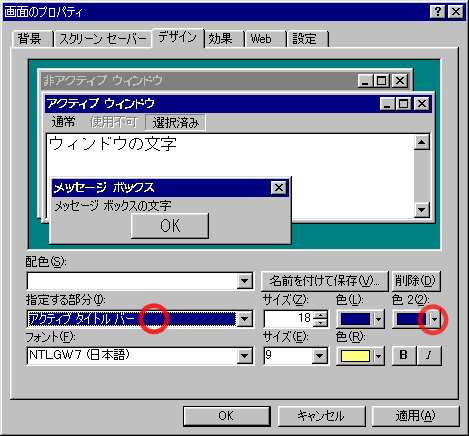
「IrfanView」を使うと専用メニューがあり手軽です。
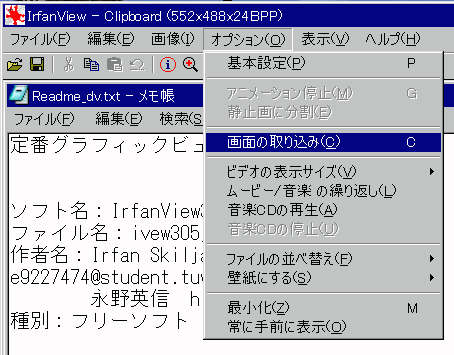
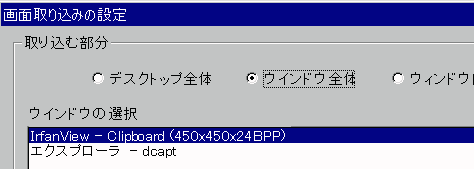
市販ソフトの場合、直接新規ファイルでペーストしてもいいですが、
ペースト側はフリーソフトの「GV(雑誌のおまけにはたいてい入っています。)」がお勧めです。
GVの保存はBMPだけですが、メニュー部分のキャプチャなど、全画面キャプチャが必要な場合や連結する場合、手軽にできます。
BMP保存時のファイル名の付け方によっては自動連結もできます。
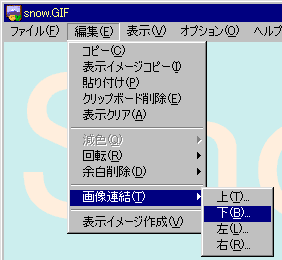
画面キャプチャ画像ではJPG保存は禁物です。
保存時にかかる自動圧縮の際に汚く・重くなります。
同じ画像を「BMP→GIF」と「BMP→JPG→GIF」でファイルサイズなどを比べてみてください。
ということで、GIF形式が軽くて・綺麗なので、GIF保存するために256色以下に減色します。
ですが「IrfanView」の減色はディザがかかるので、「IrfanView」で取り込んだ場合は一旦BMPに保存します。
「GV」の場合はそのまま、「IrfanView」では一旦BMP保存した画像を「GV」に読み込んで減色します。
減色の際に注意するのは、ディザを「なし」にする事です。
 ディザ無し
ディザ無し ディザ有り
ディザ有りディザ有りだと、画像が複雑になって色数も増えます
「GV」のオプション〜環境設定でディザのチェックを外します。
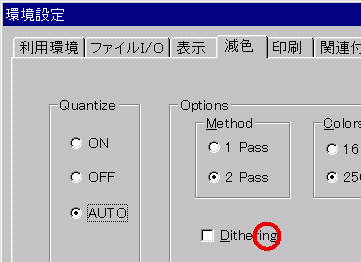
編集〜減色で減色します。

このまま8bitBMPで保存し、
もういちど「IrfanView」に読み込んでgif形式で保存してできあがりです。
1.アドビPhotoShopでの設定。
イメージ〜モード〜インデックスカラーで256色以下にします。
減色メニューでの設定。
ディザを「なし」にする。

2.コーレルPhotoPaintでの設定。
イメージ〜変換〜パレットで256色以下にします。
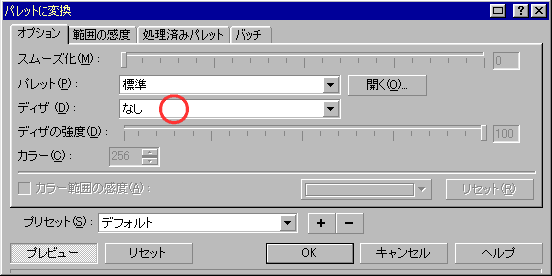
カーソルで範囲を選んで、編集〜切り出しです。
残念ながら、細かい範囲選択はできないみたいてす。

雑誌おまけCDに良く載っていますが、入手先です。
●IrfanView 日本語版
作者名:永野英信
配布先: http://www8.plala.or.jp/kusutaku/iview/
●マルチフォーマット画像ビューア GV
作者名:とびた
配付先:http://www2h.biglobe.ne.jp/~tobita/